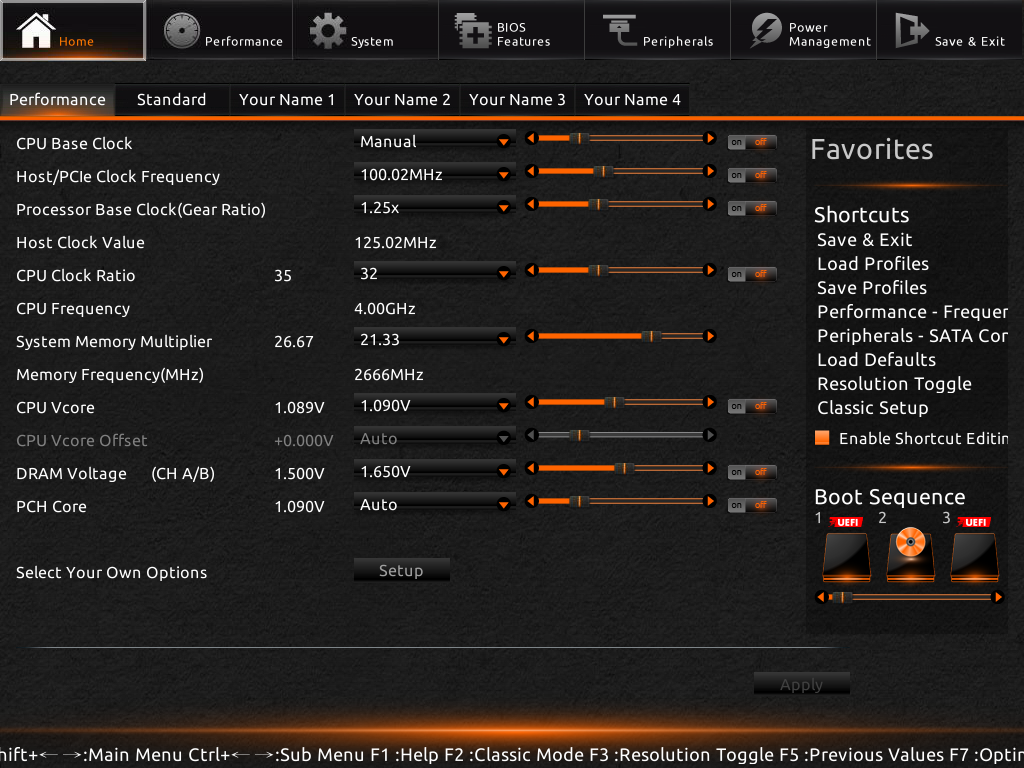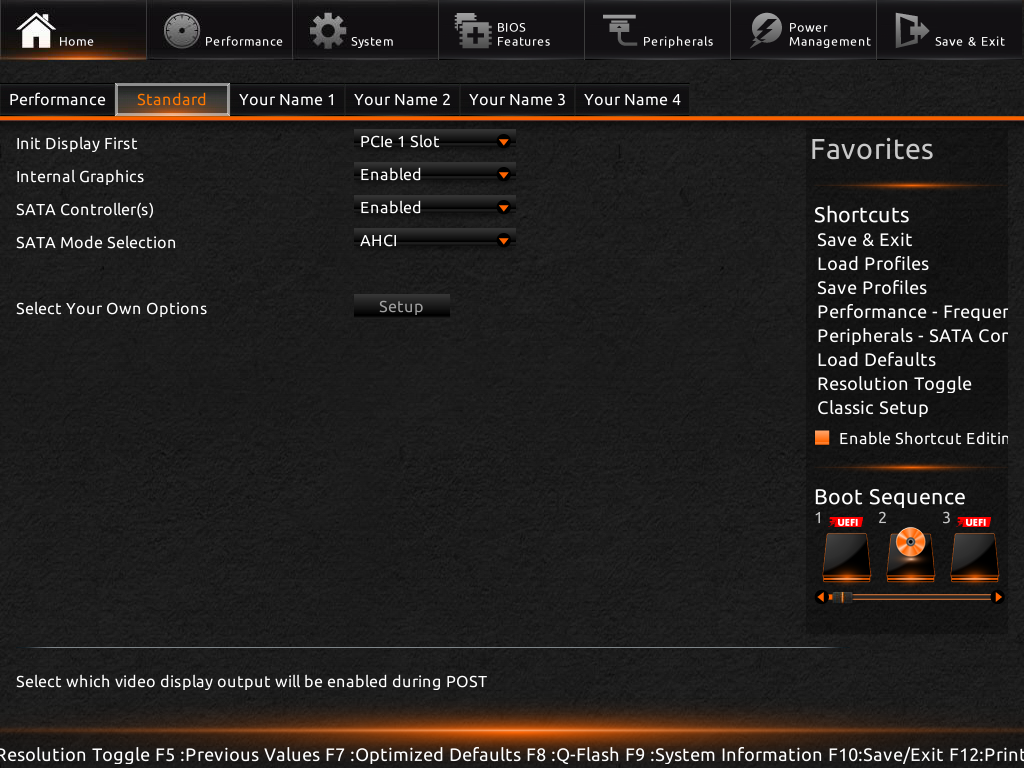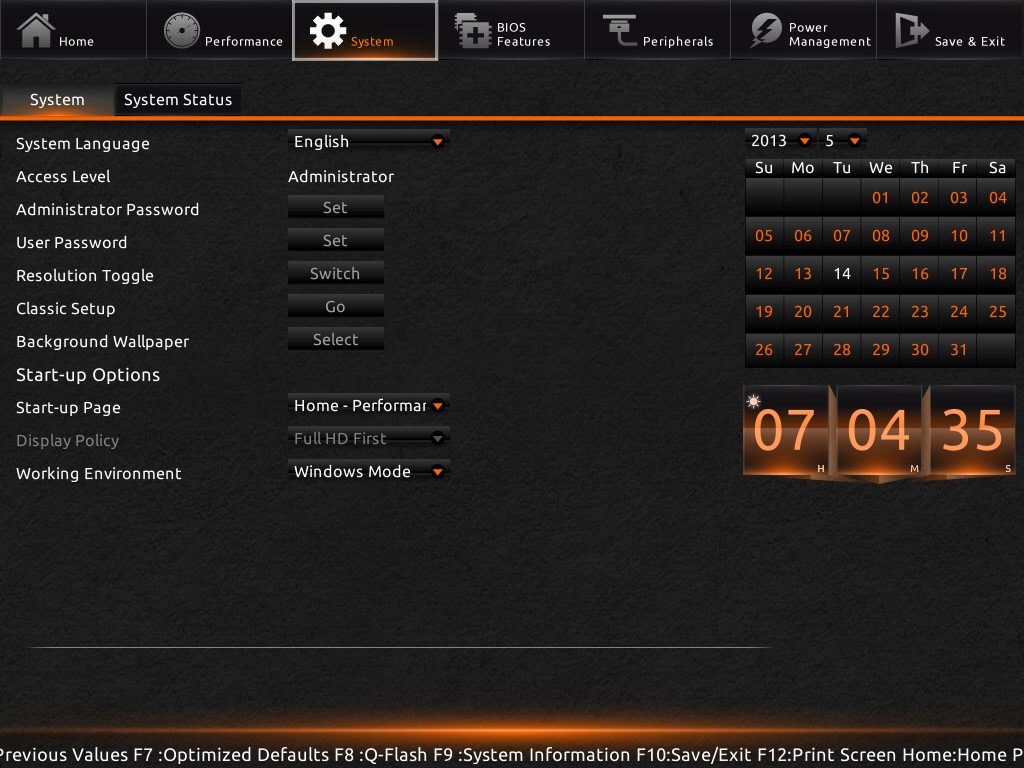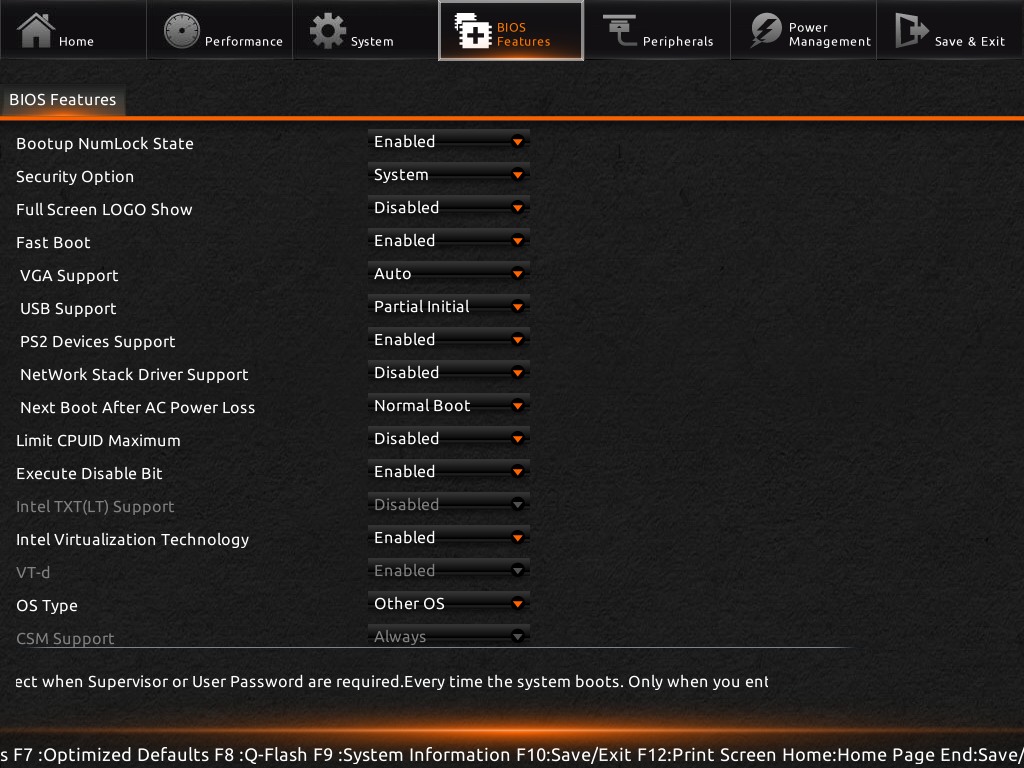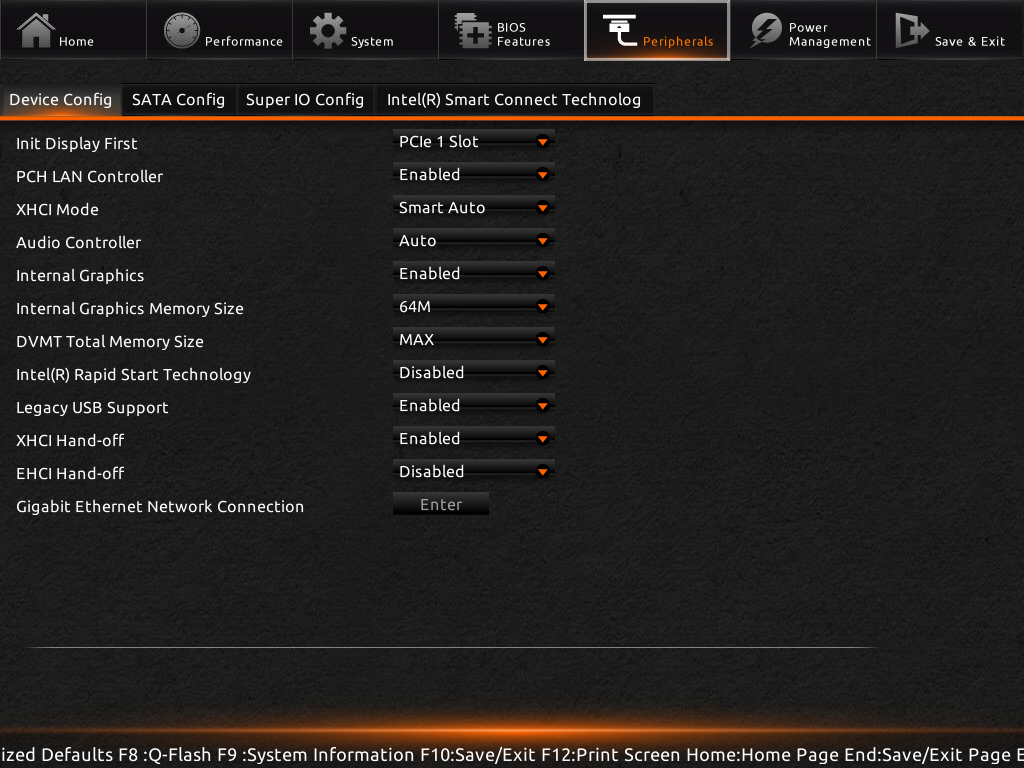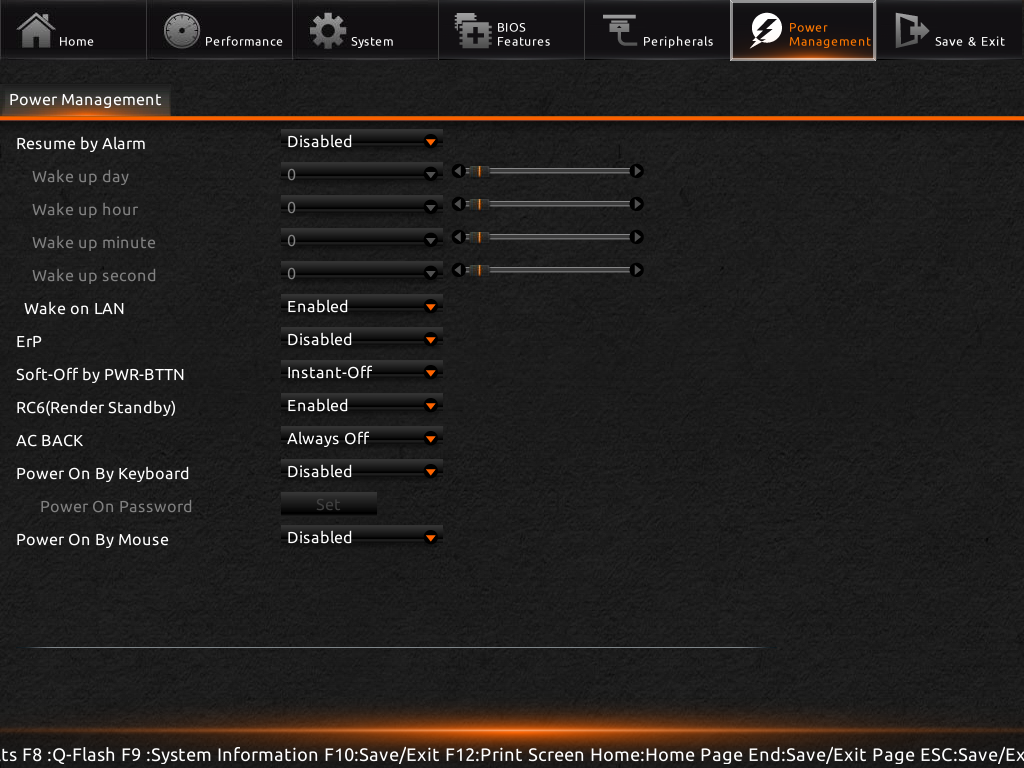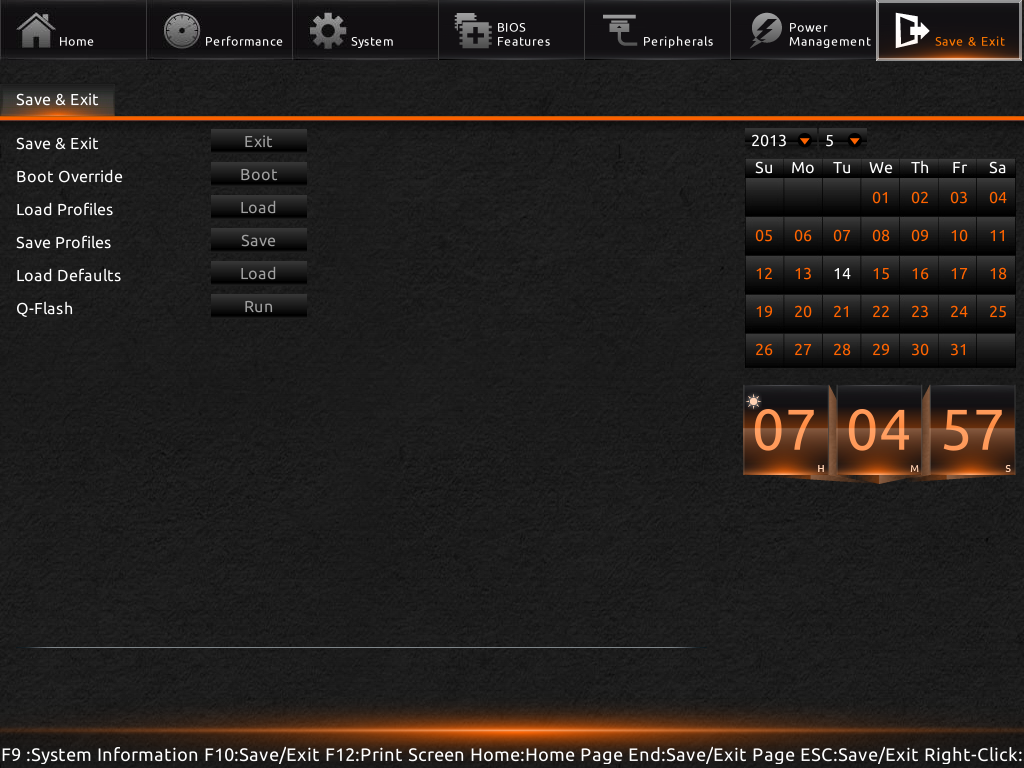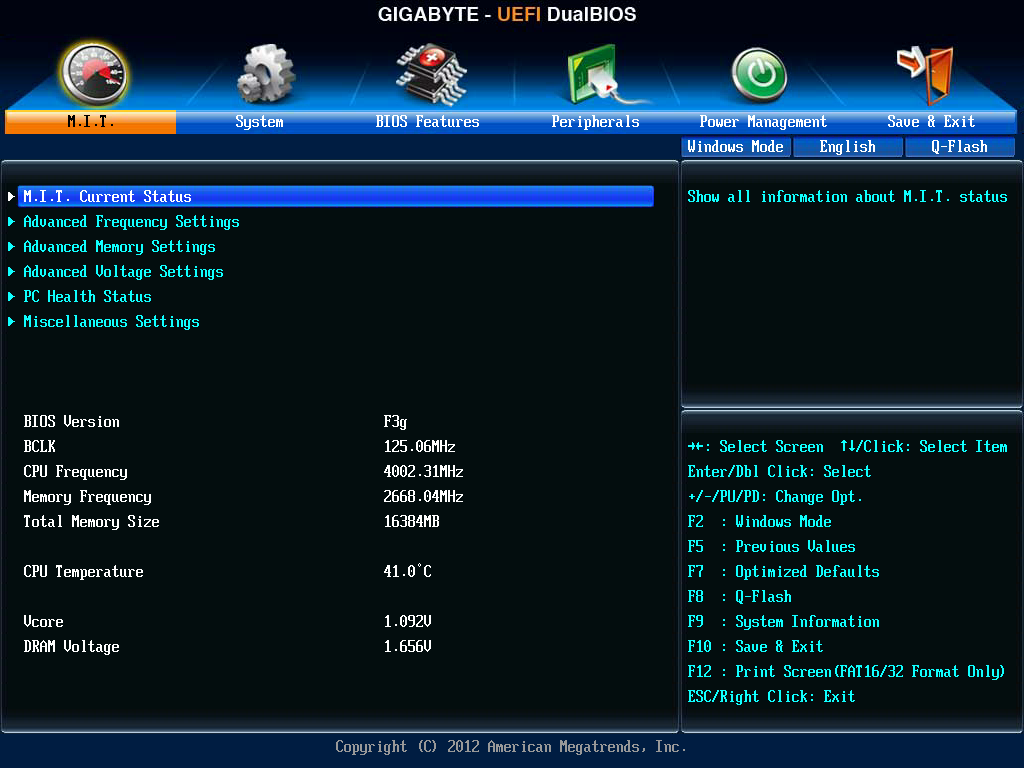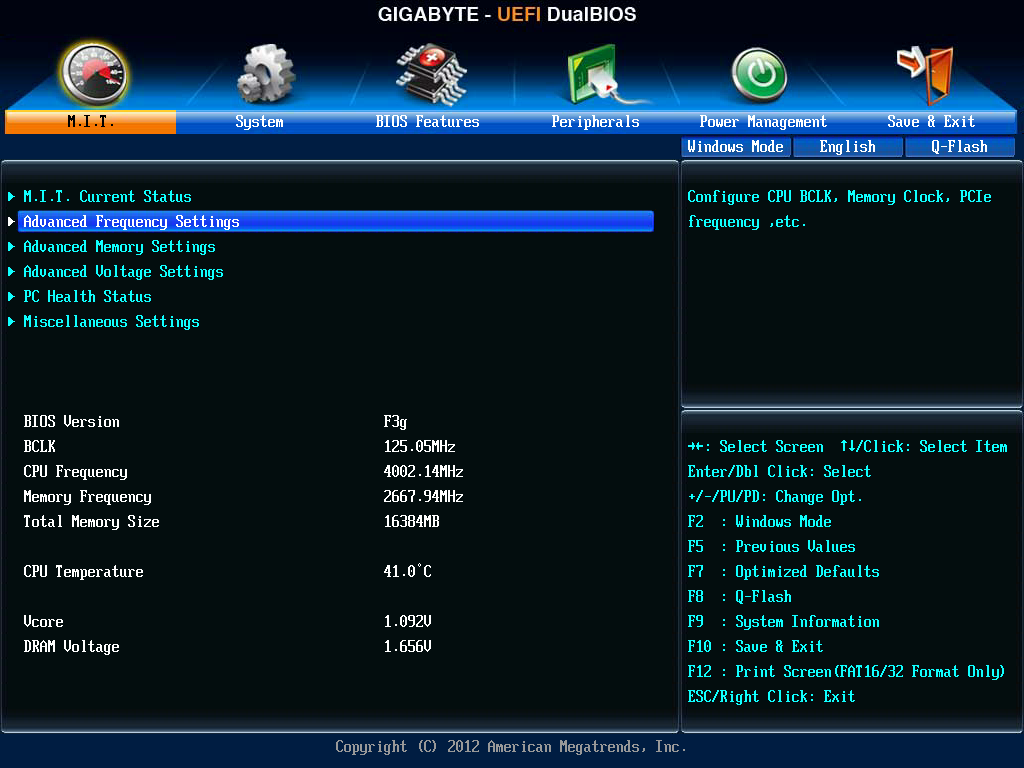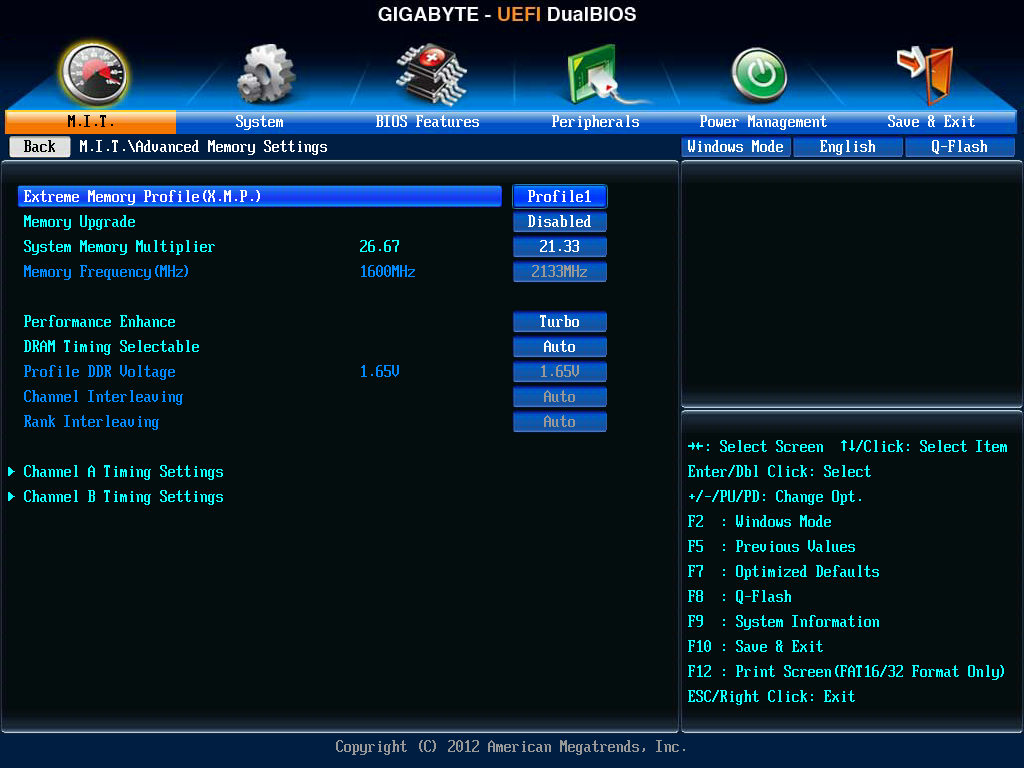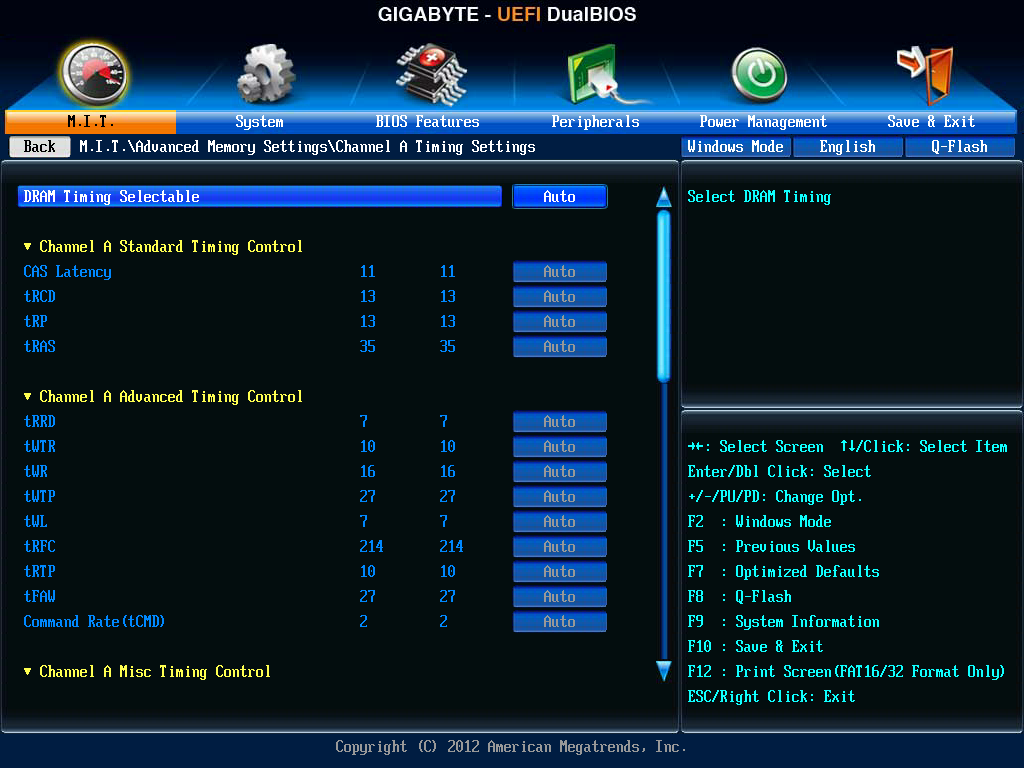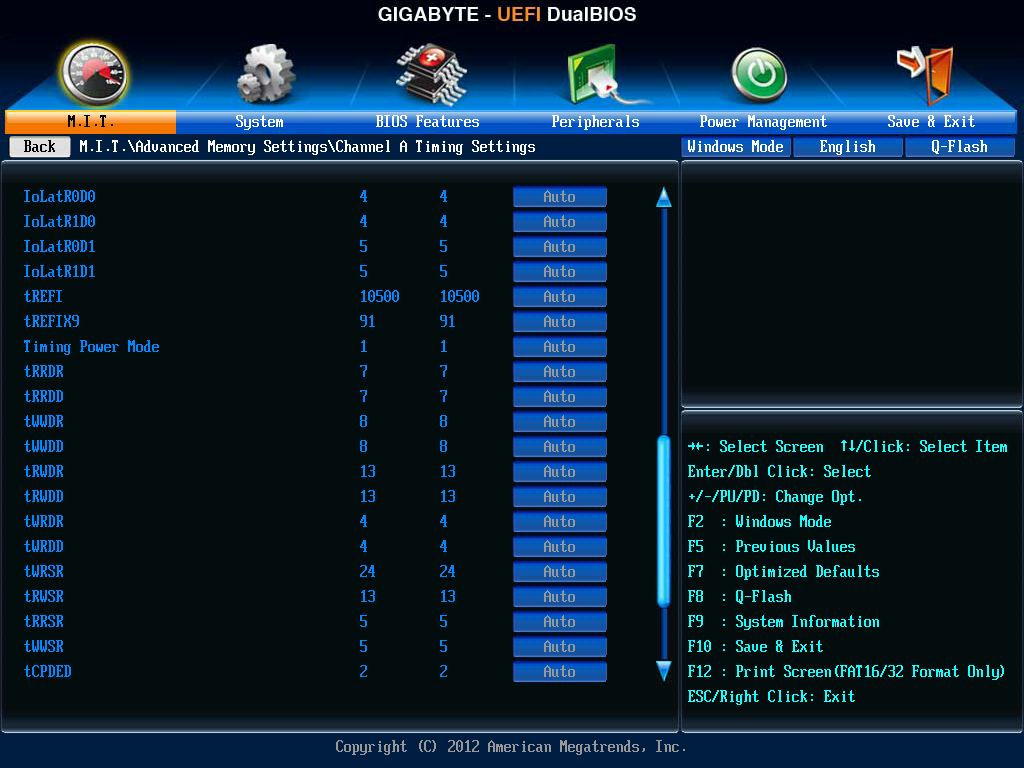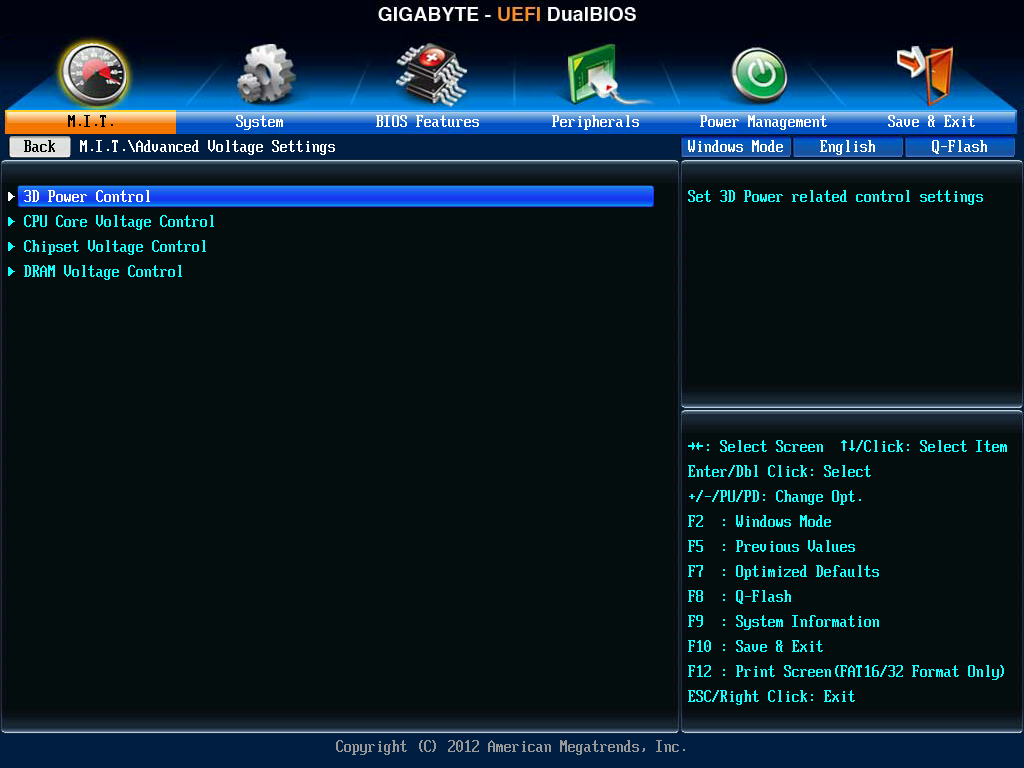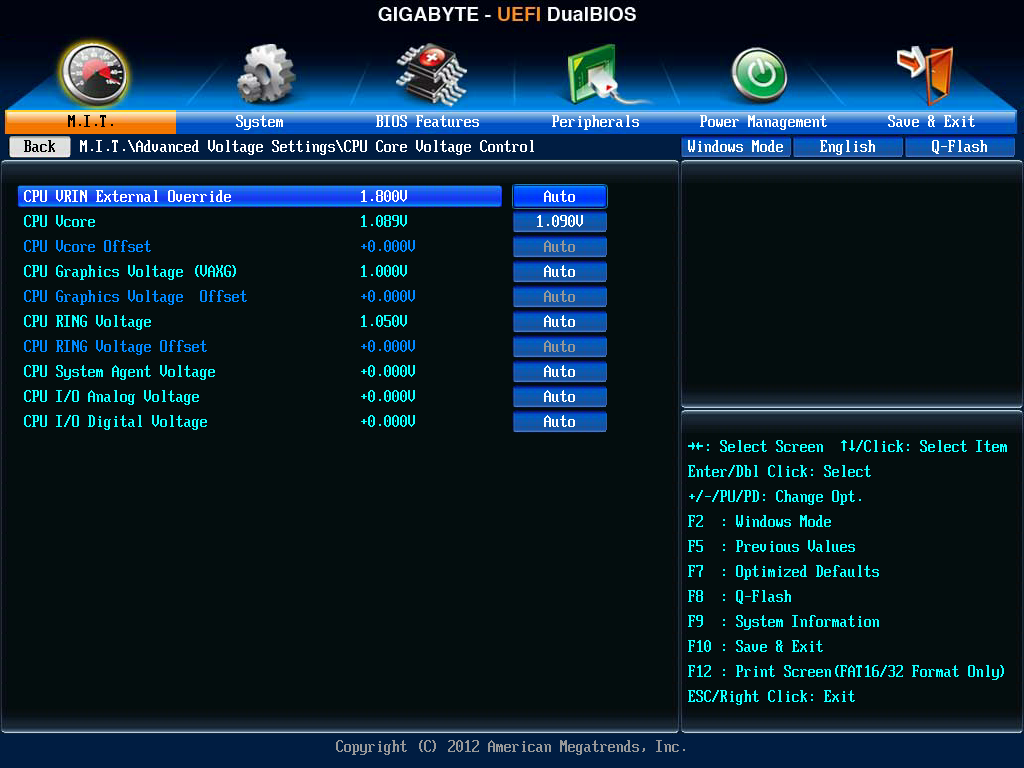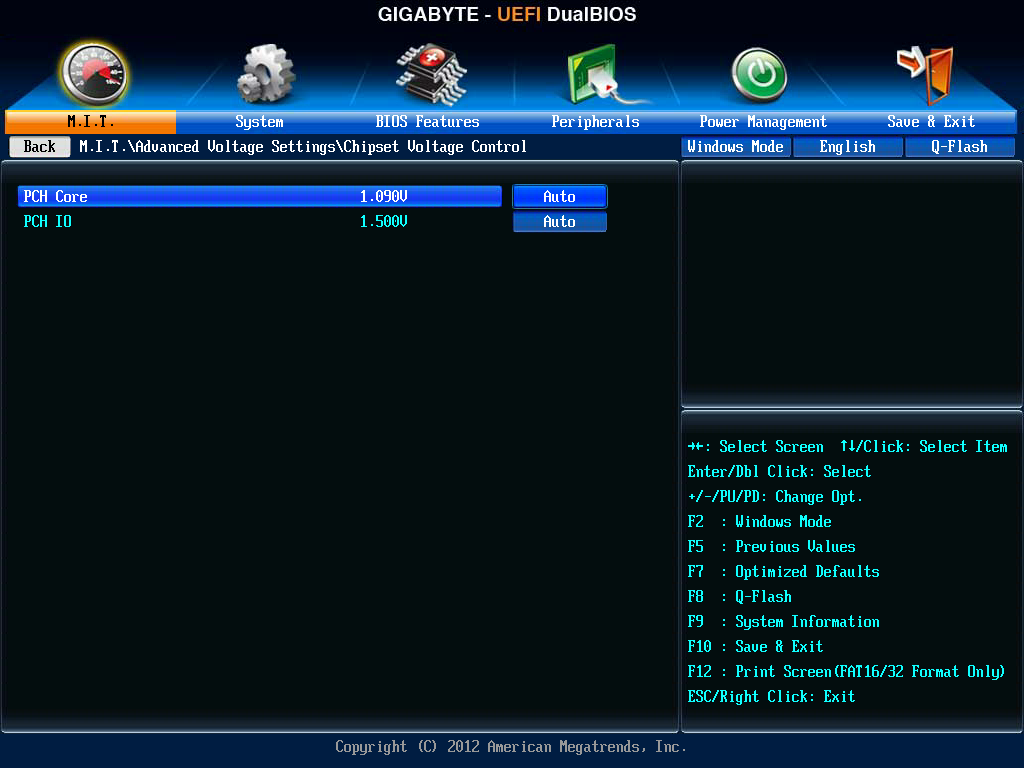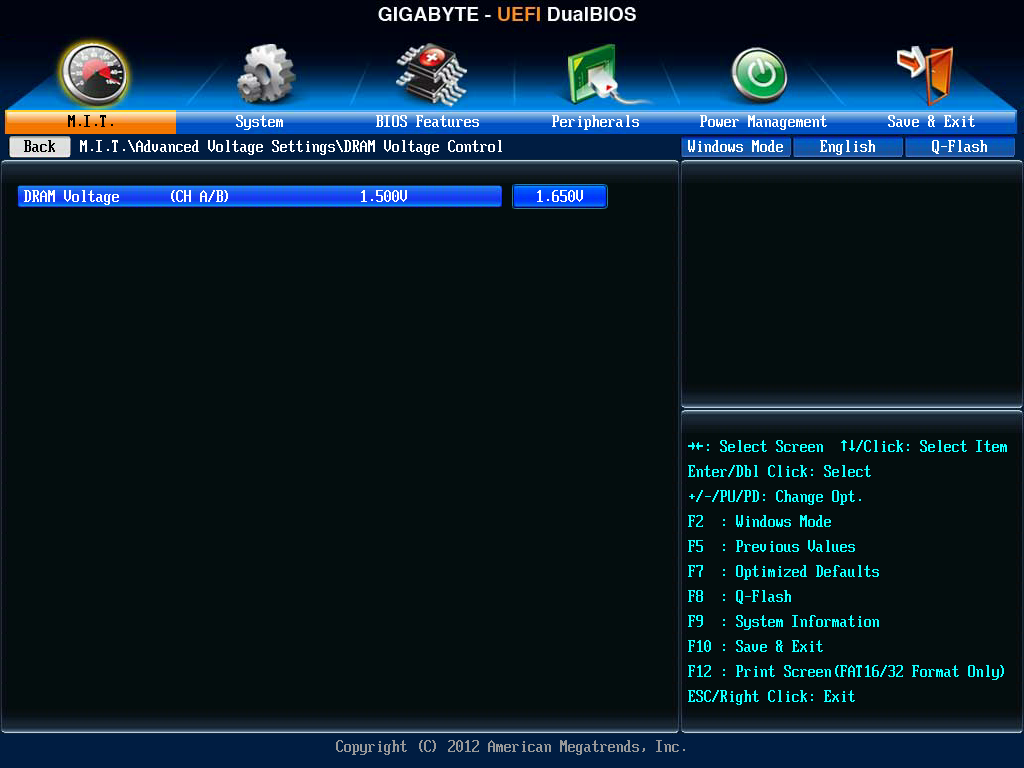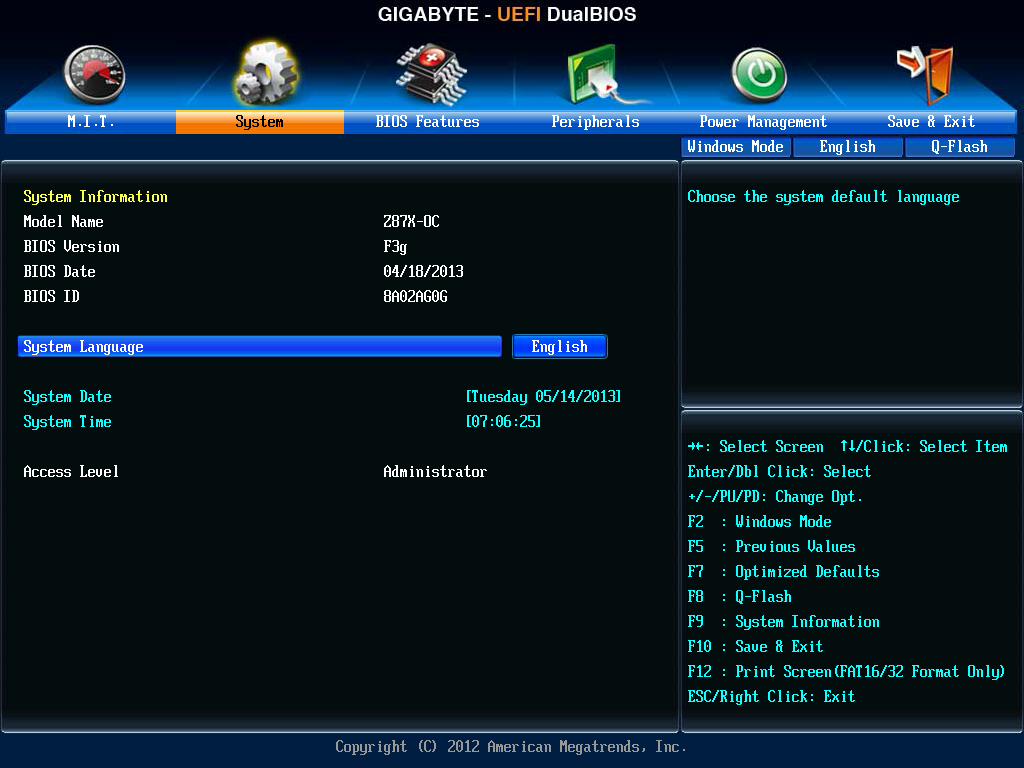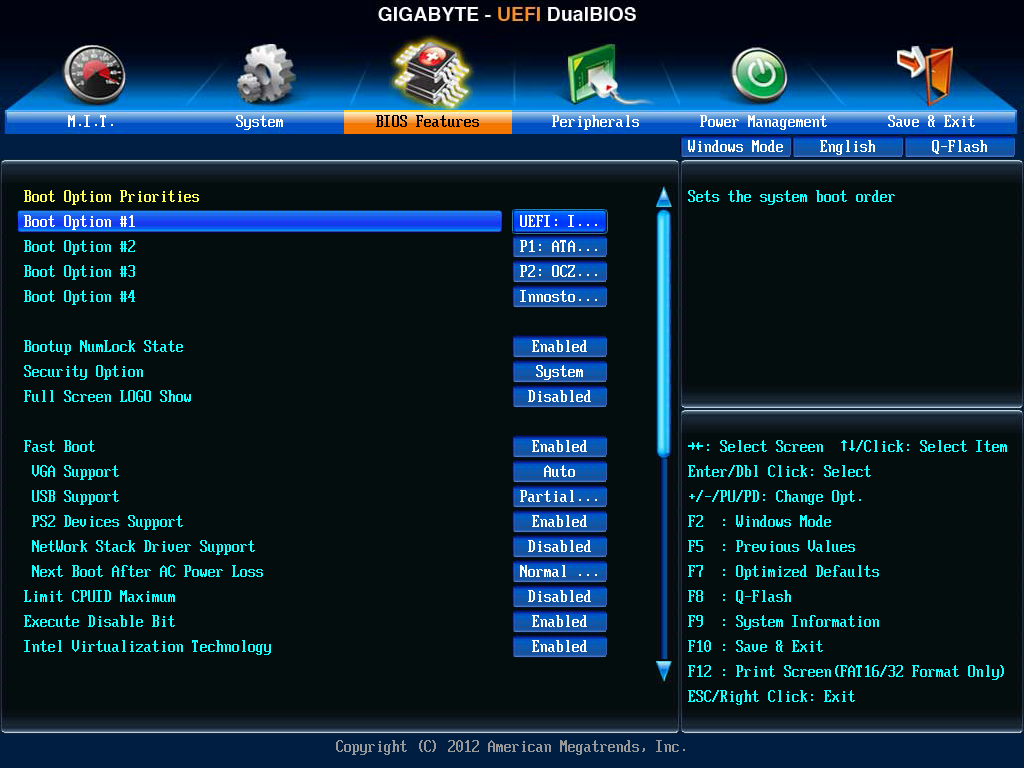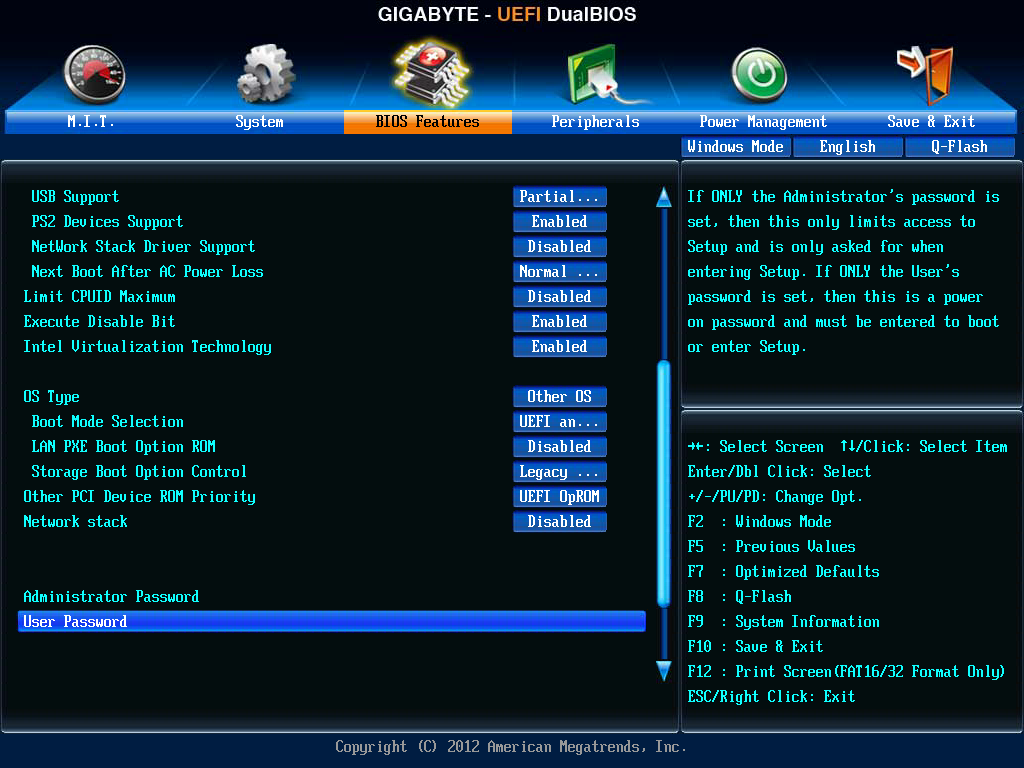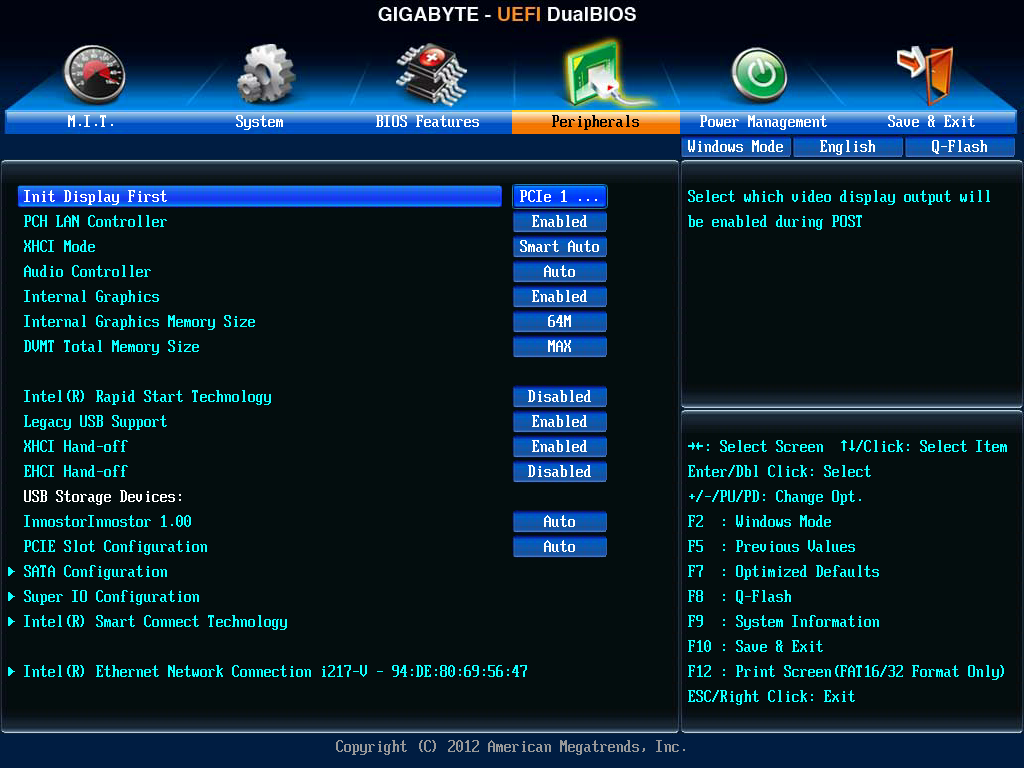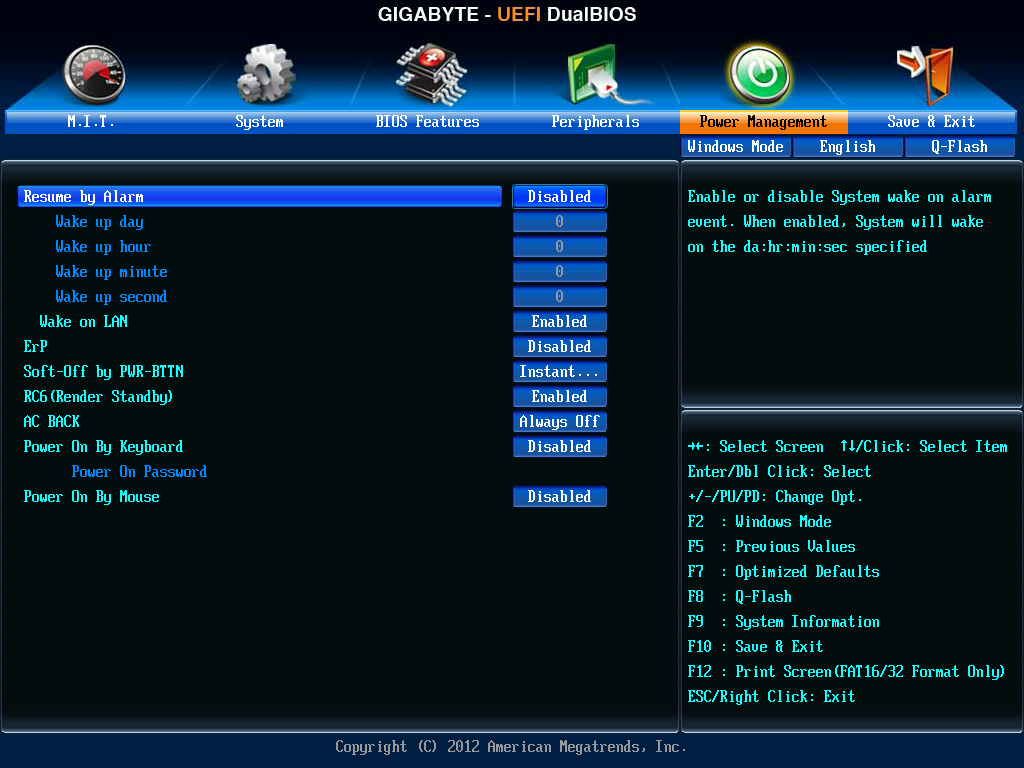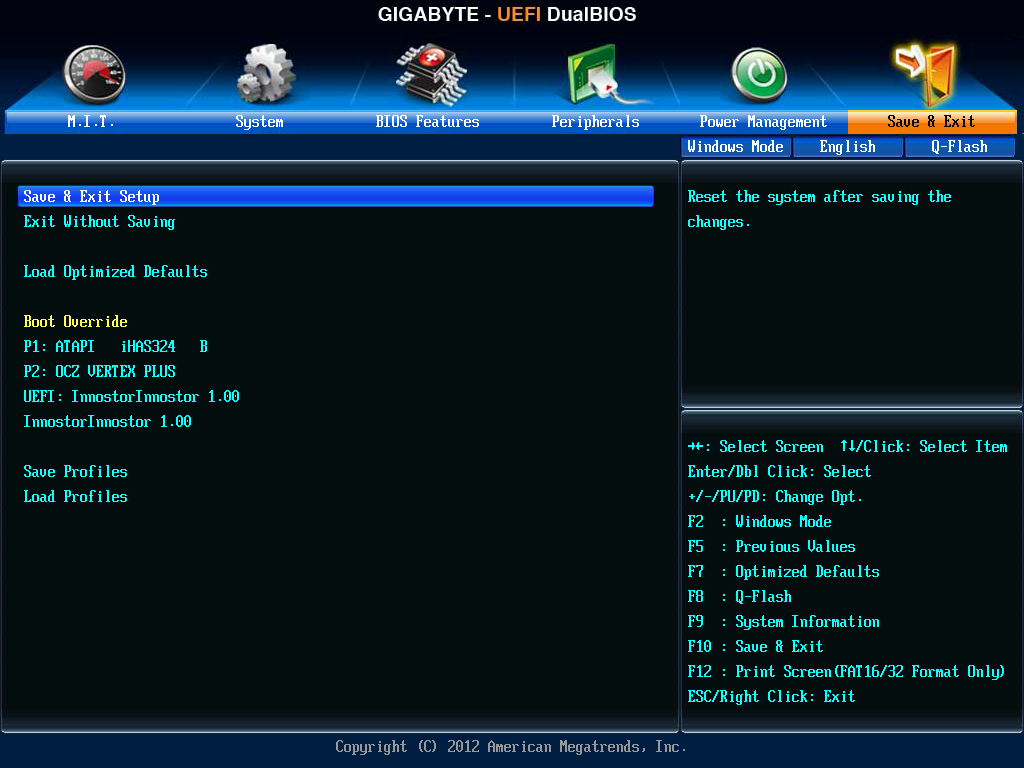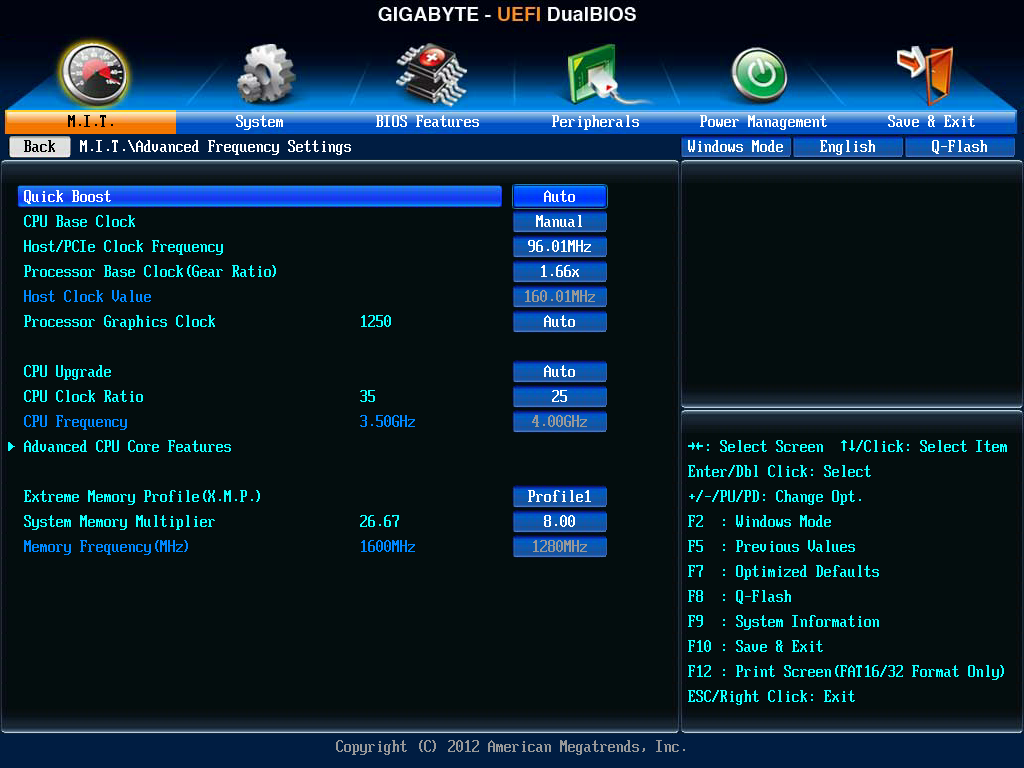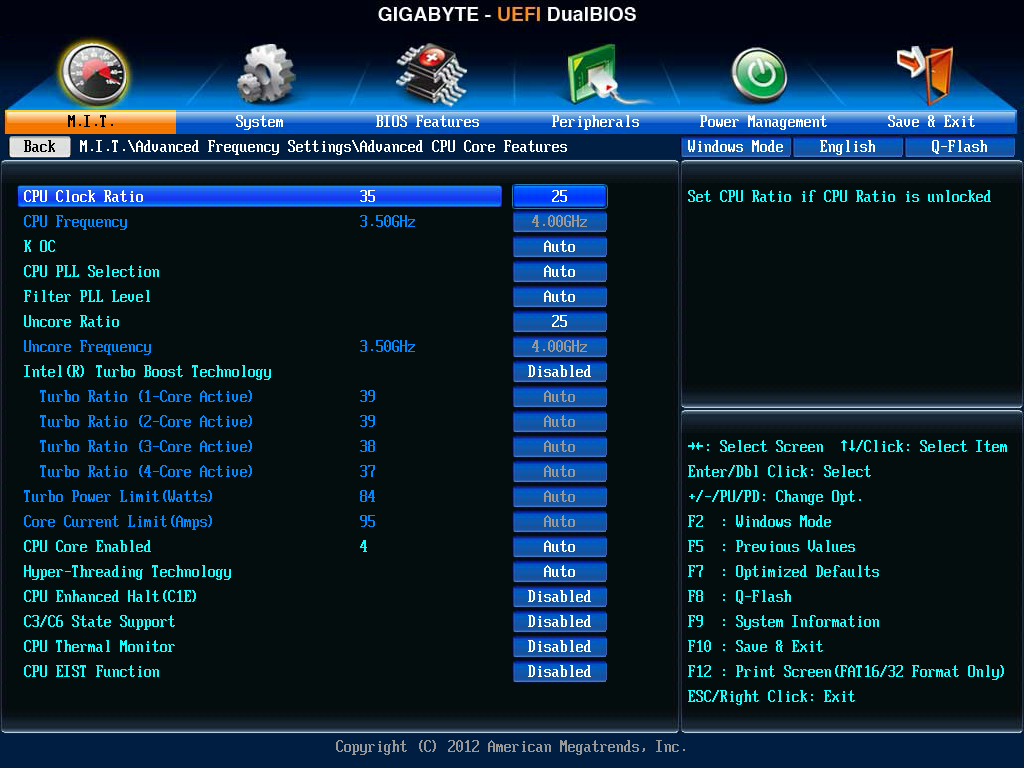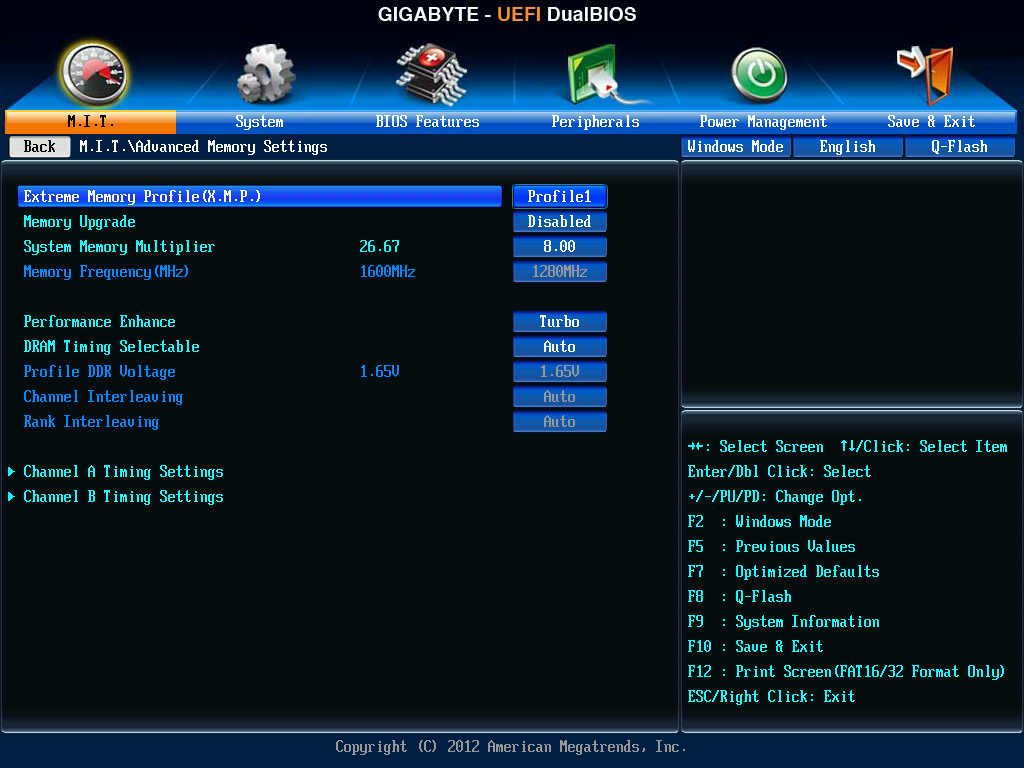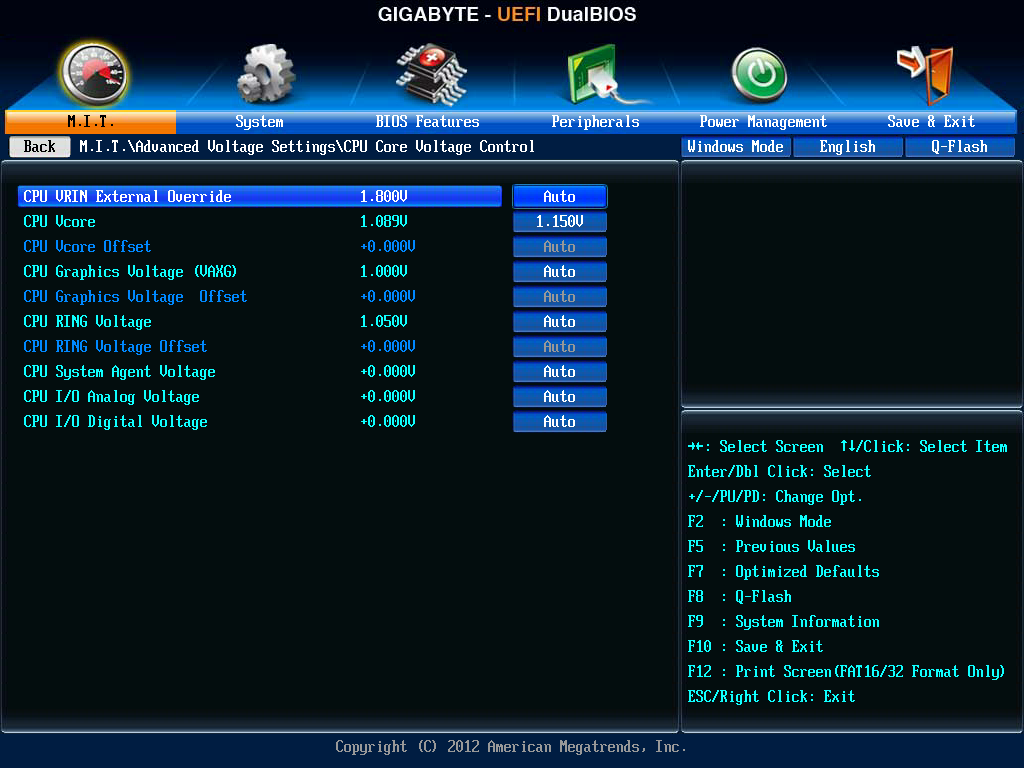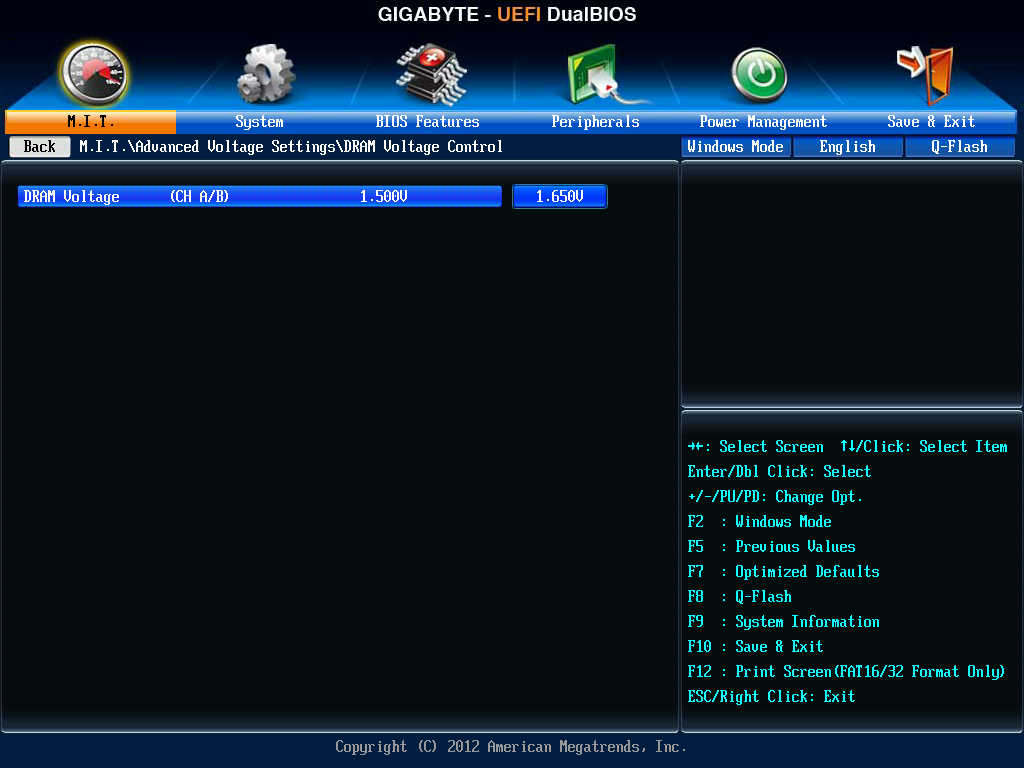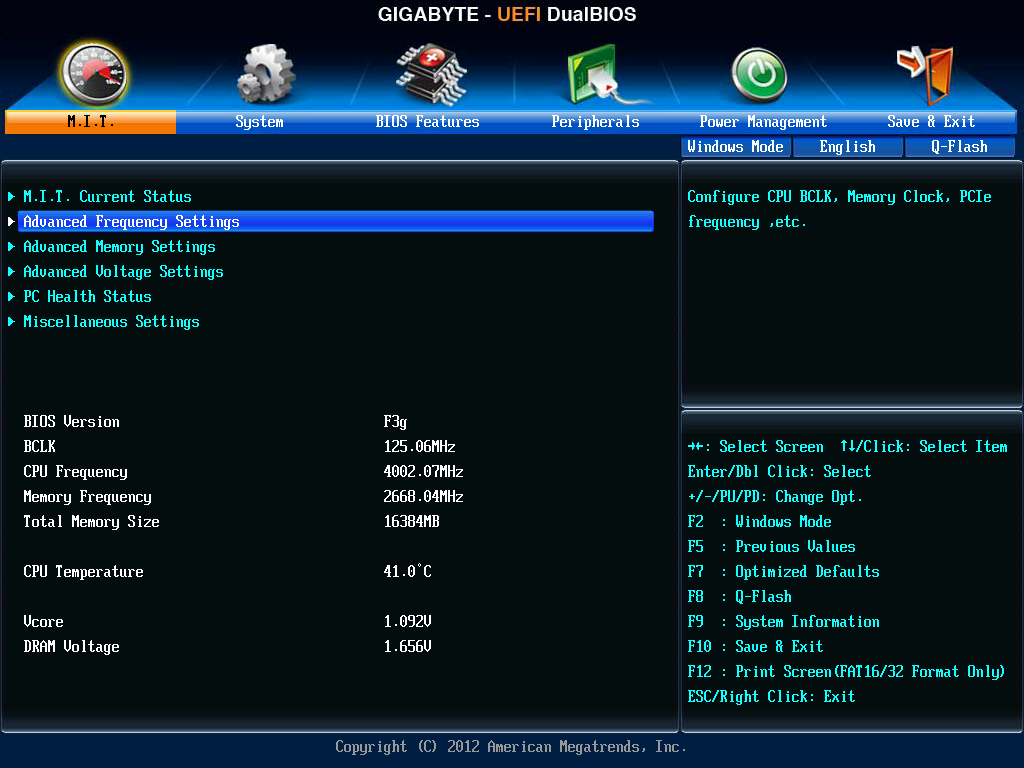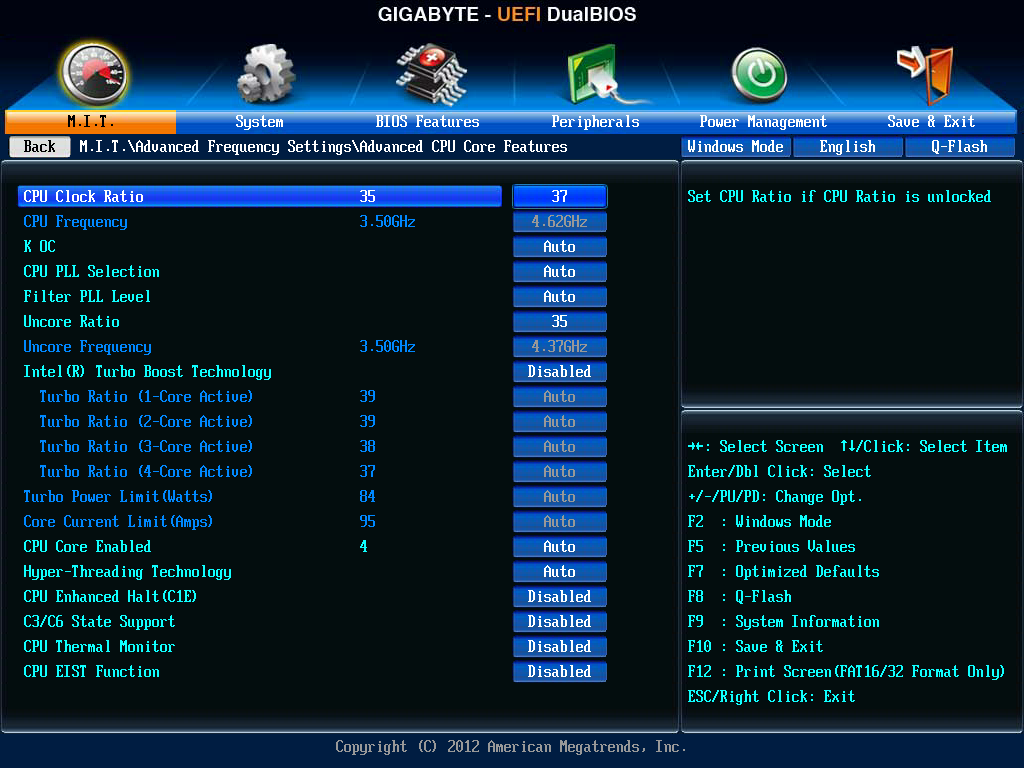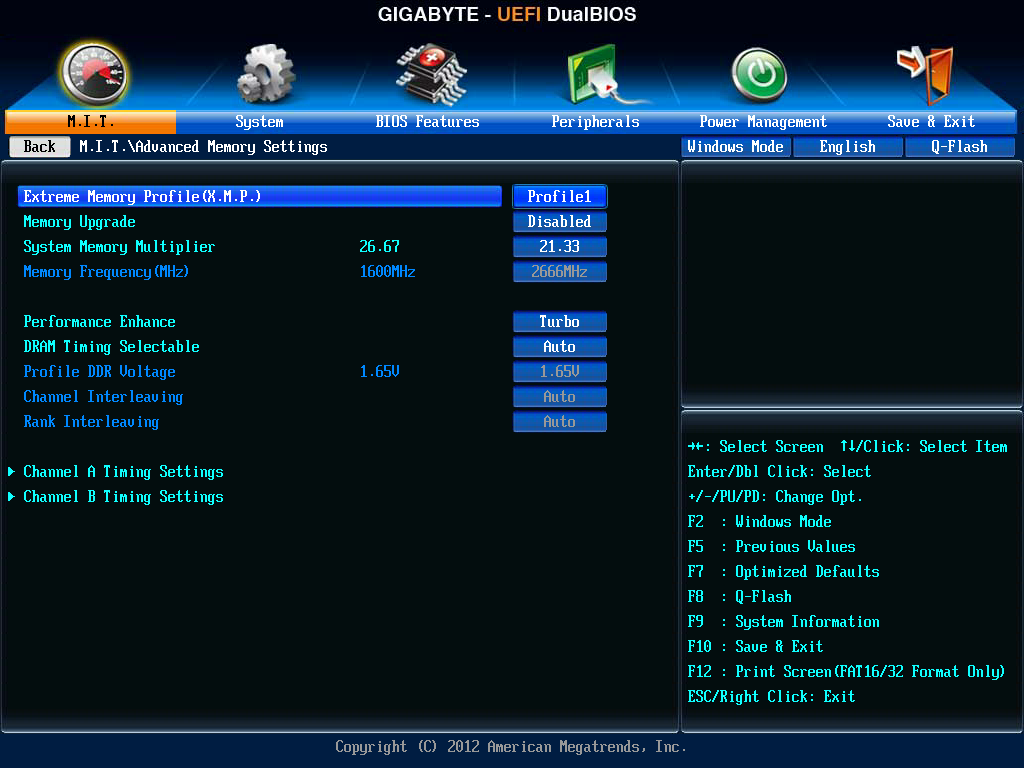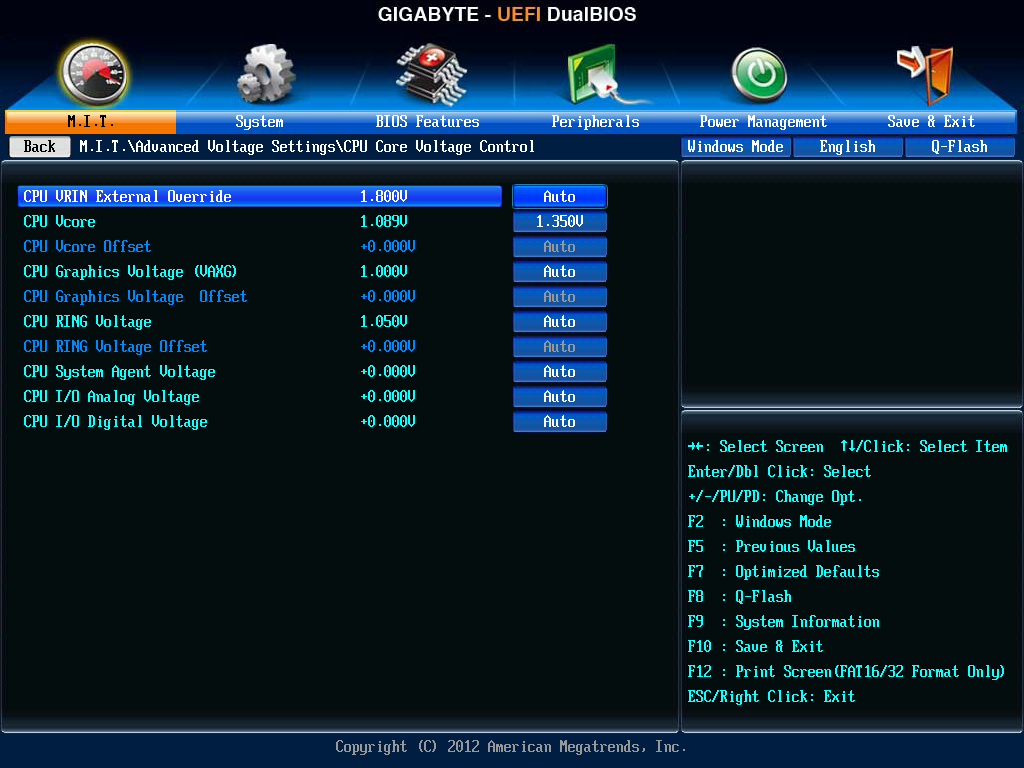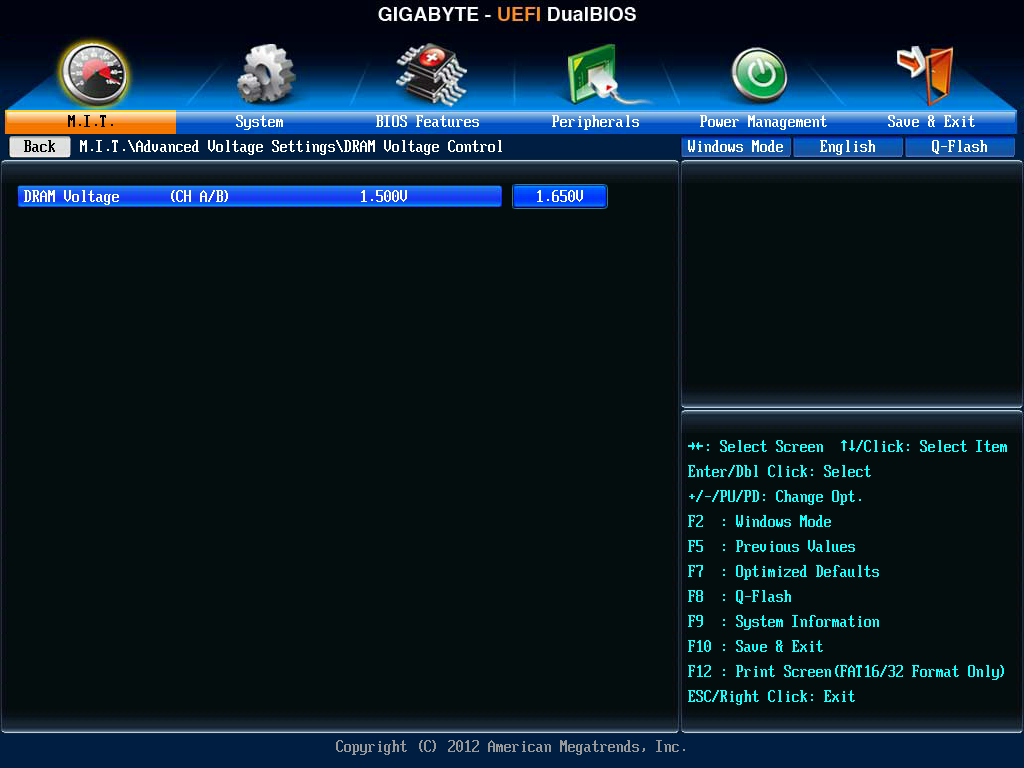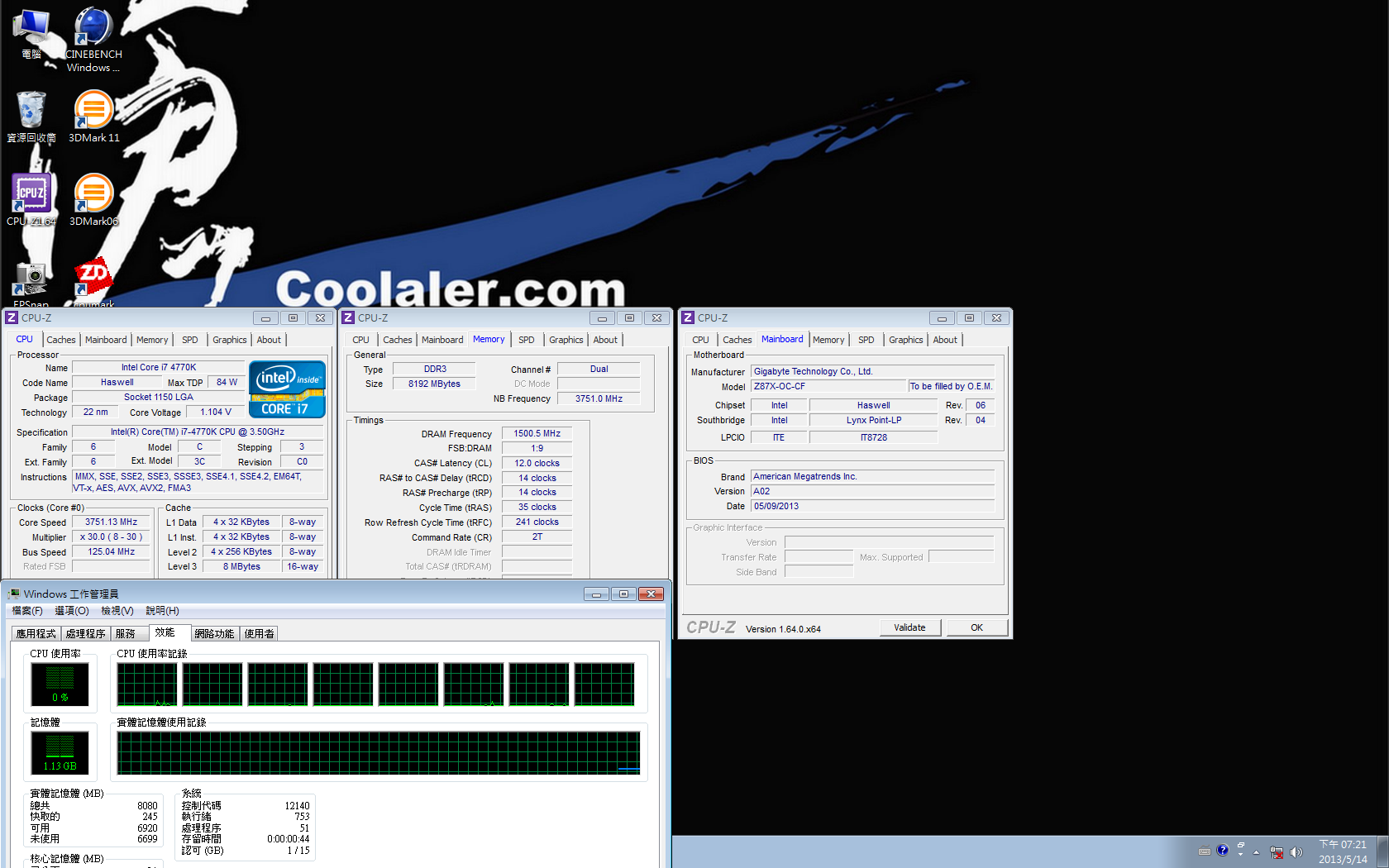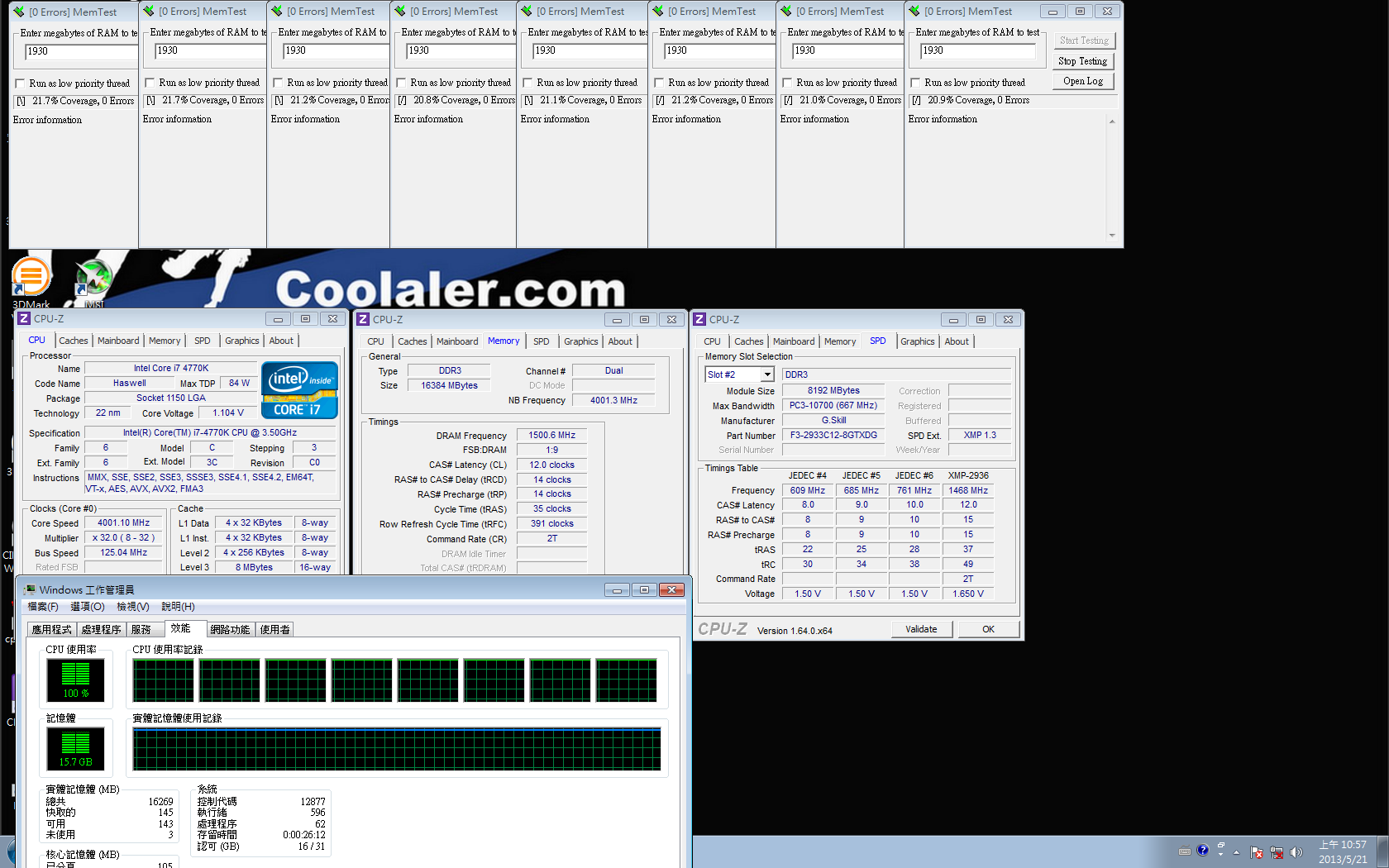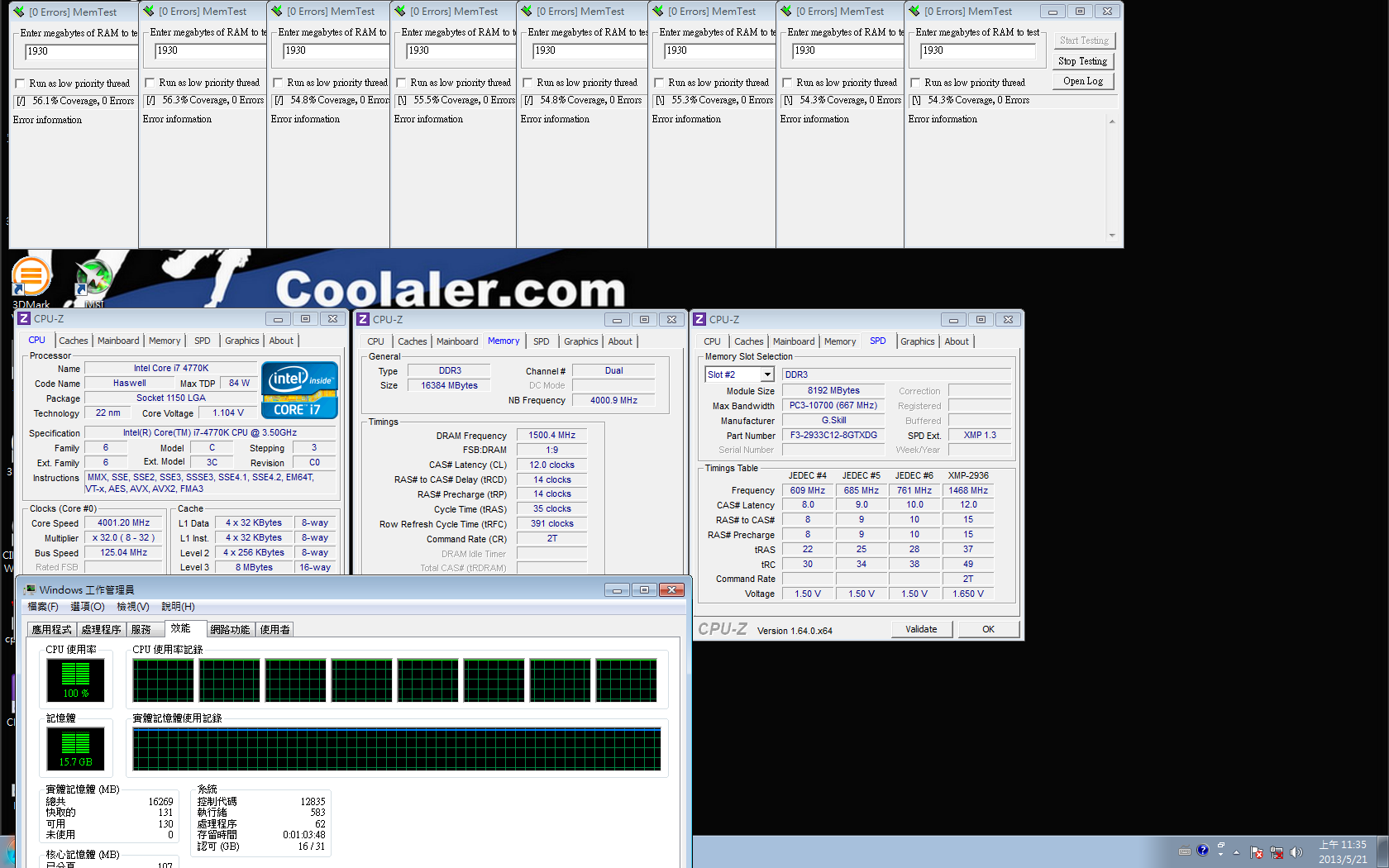Z87X-OC彩盒






IO的部份提供2個 USB2.0、6個USB3.0、PS/2鍵盤滑鼠接口、1個網路接口、6個音源輸出入、光纖,視訊輸出有 HDMI以及 DisplayPort
注意到橘色閃電標誌的按鈕了嗎?當按下它時,如系統超頻失敗或當機時,將會繼續對硬碟及連接在主機板上的元件供電(不會造成斷電再開的現象)

擴充卡槽的部分,PCI-E x1有1個,PCI-E x16有4個,支援4WAY CROSSFIRE及2WAY SLI 另有2個PCI插槽

IO的部份提供2個 USB2.0、6個USB3.0、PS/2鍵盤滑鼠接口、1個網路接口、6個音源輸出入、光纖,視訊輸出有 HDMI以及 DisplayPort
注意到橘色閃電標誌的按鈕了嗎?當按下它時,如系統超頻失敗或當機時,將會繼續對硬碟及連接在主機板上的元件供電(不會造成斷電再開的現象)
擴充卡槽的部分,PCI-E x1有1個,PCI-E x16有4個,支援4WAY CROSSFIRE及2WAY SLI 另有2個PCI插槽